Konverter video til timelapse på Android og iPhone i 2022
Nogle gange laver vi videoer, der er for lange til at vise eller uploade. Lange videoer med kun ét mønster ser også lidt monotont ud. Time-lapse er en af de bedste ting der laver videoer interessant og ret anderledes end normalt (en anden er Instagram hjul). Engang glemte jeg at skifte til Timelapse og satte bare min telefons kamera mod skyerne i 20 minutter.
Så hvis du søger konverter video til timelapse på grund af nogen af disse grunde, så vil denne artikel helt sikkert hjælpe dig.
Indhold
Trin til at lave timelapse fra video
Der er ingen fælles app tilgængelig på begge platforme, så jeg vil fortælle dig trinene for begge separat.
Sådan konverteres normal video til timelapse på Android
1. Download og installer den gratis Microsoft Hyperlapse Mobile app fra Google Play Butik.
2. Du vil se 2 muligheder på hjemmesiden. Tryk på knappen Importer.
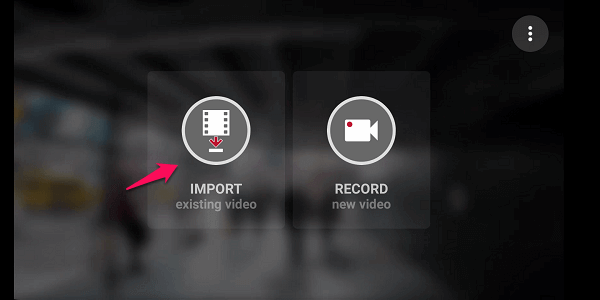
3. Vælg nu en video fra dit galleri, som du vil konvertere. Videoen vises i appen. Du kan se øverst, hvor meget længere videoen bliver, hvis den konverteres til 4x hastighed. Du kan trykke på ‘flueben’-knappen for at fortsætte eller trykke på efter at have justeret længden af videoen. Det vil tage et par sekunder at importere videoen.
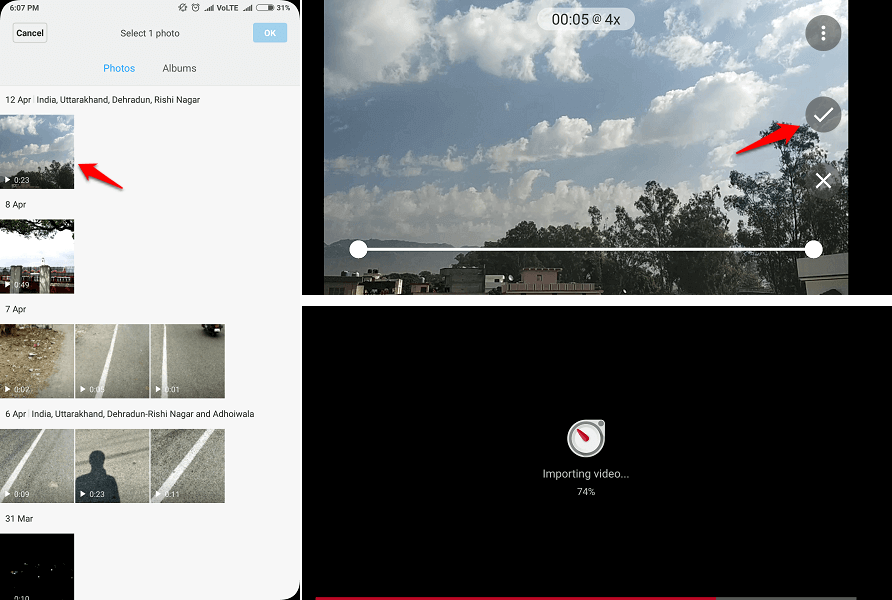
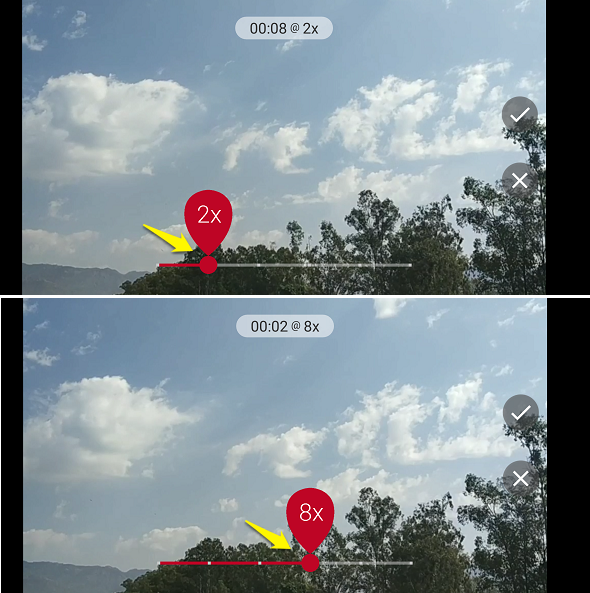
4. Du kan forhåndsvise videoens hastighed ved forskellige billedhastigheder ved at flytte den røde prik i bunden. Vælg den bedst egnede hastighed fra 2x, 3x, 4x, 8x, 16x eller 32x. Appen viser dig også længden af videoen øverst i hver billedhastighed.
5. Efter at have valgt den bedste hastighed, som du tror vil forbedre din video, skal du trykke på ‘flueben’-knappen.
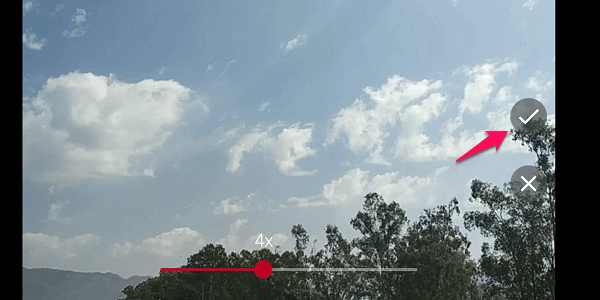
6. Nu skal du blot vente et par sekunder, mens appen konverterer videoen til Hyperlapse. På den næste skærm har du muligheder for at dele timelapsen direkte til WhatsApp, Instagram, Telegram osv. Du kan også prøve at konvertere den samme video med forskellig hastighed eller oprette en ny.
Læs også: Sådan laver du Boomerang fra eksisterende video i kamerarulle eller galleri
Sådan konverteres video til timelapse på iPhone
Der er ingen gratis metode til at lave en nøjagtig time-lapse-video fra en eksisterende video i din kamerarulle. Men der er mange gratis værktøjer, som du kan sætte farten op på din video med, og det vil næsten give en time-lapse-effekt.
1. Download og installer den gratis Langsom Fast Langsom app fra App Store.
2. Åbn appen og tryk på ‘+’-ikonet i bunden. Tryk derefter på ‘Andre videoer‘ øverst til højre og vælg den video, du vil konvertere.
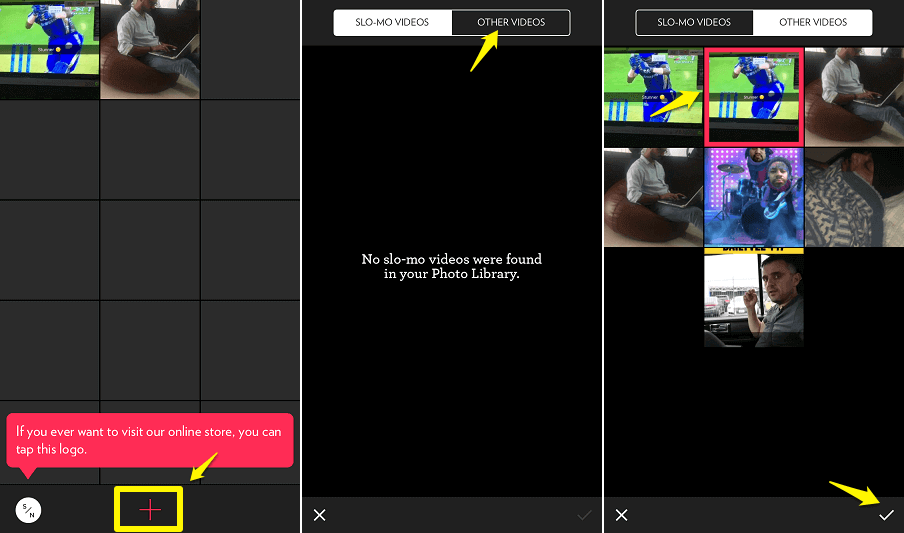
3. Ved hjælp af prikkerne kan du sænke eller hæve hastigheden på hele videoen eller indstille forskellige scener med en anden hastighed. Flytter du prikkerne over den sorte streg i midten, vil det øge hastigheden. Og hvis du tager dem under den sorte linje, vil det skabe slowmotion-effekten. Flyt alle de 4 prikker over linjen med den ønskede hastighed for at lave en perfekt time-lapse-video.
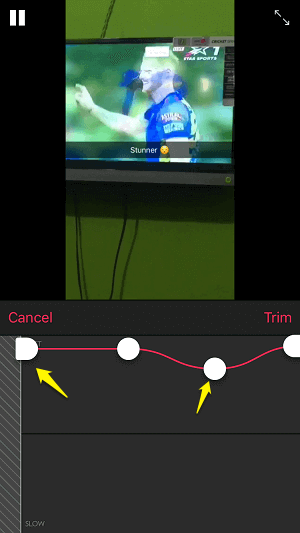
4. Du kan trimme videoen ved at flytte den første og fjerde prik frem og tilbage. Og zoom/beskær også videoen ved at trykke på pileikonerne øverst til højre.
5. Når du er færdig, skal du trykke på ‘Trimme‘ og derefter på eksport ikon i midten til højre. Vælg nu Oprindelig opløsning eller fra beskæringsmuligheder. Du gjorde det.
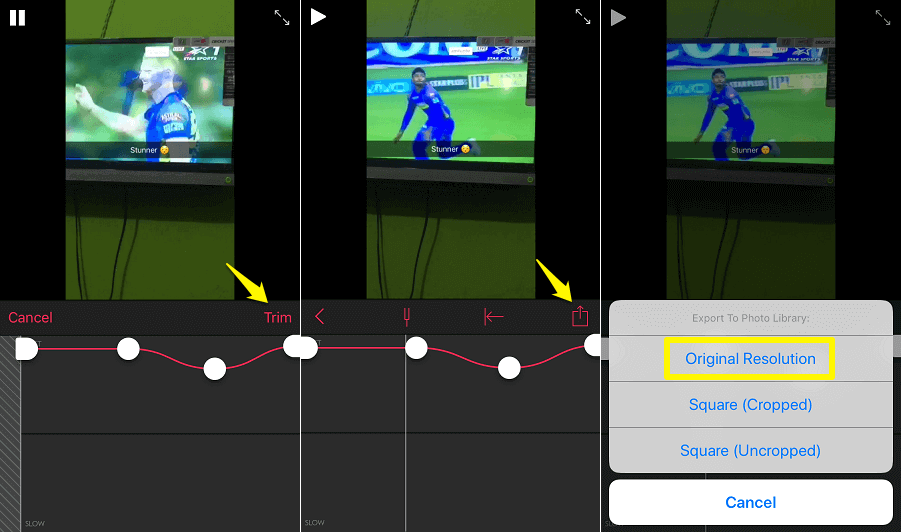
Disse videoer kan ikke helt siges som en time-lapse. Time-lapse øger ikke videoens hastighed, den vælger 1 frame fra hver 2,3,10,20 eller 100 frames og forbinder dem. Hvis du vil lave en ægte time-lapse-video, kan du downloade den Lapse It • Time Lapse & Stop Motion-kamera (link), Eller Hyper Timelapse (link) fra App Store. Disse apps har betalte funktioner til at konvertere en forudindspillet video til time-lapse-video.
Afsluttende tanker
Timelaps er bestemt en god måde at pifte dit sociale medie-feed op. Så dette var nogle nemme trin, der helt sikkert vil løfte dine videoer. Hvis du har noget at dele eller spørge om disse apps, så lad os det vide i kommentarerne.
Seneste Artikler